วิธีสร้างแบบฟอร์มเผยแพร่วิดีโอใน WordPress (ทีละขั้นตอน)
เผยแพร่แล้ว: 2020-12-03คุณต้องการวิธีที่ง่ายและมีประสิทธิภาพในการขอความยินยอมจากผู้คนในการใช้ฟุตเทจวิดีโอที่คุณถ่ายไว้หรือไม่?
เป็นสิ่งสำคัญที่คุณต้องได้รับอนุญาตจากผู้อื่นให้ถ่ายและใช้วิดีโอของพวกเขา ดังนั้นในบทความนี้ เราจะแสดงวิธีสร้างแบบฟอร์มเผยแพร่วิดีโอใน WordPress
สร้างแบบฟอร์มเผยแพร่วิดีโอ WordPress ของคุณตอนนี้
แบบฟอร์มเผยแพร่วิดีโอคืออะไร?
แบบฟอร์มการอนุญาตและยินยอมของวิดีโอคือแบบฟอร์มที่ได้รับอนุญาตให้ใช้รูปภาพ คำ และเสียงของผู้อื่นในการผลิตของคุณ อาจเป็นนักแสดง นางแบบ ผู้ให้สัมภาษณ์ ฯลฯ
หากคุณเป็นโปรดิวเซอร์ คุณควรให้คนที่คุณถ่ายทำกรอกแบบฟอร์มเผยแพร่วิดีโอเสมอ ด้วยวิธีนี้ คุณจะหลีกเลี่ยงความรับผิดใด ๆ และมีอิสระที่จะทำสิ่งที่คุณต้องการด้วยฟุตเทจของคุณ
ต่อไปนี้คือสาเหตุบางประการที่แบบฟอร์มเผยแพร่วิดีโอมีความสำคัญ:
- ใครก็ตามที่ไม่กรอกแบบฟอร์มยินยอมวิดีโออาจขอให้คุณดึงความคล้ายคลึงจากวิดีโอของคุณในภายหลัง
- หากคุณถ่ายวิดีโอผู้เยาว์และไม่มีแบบฟอร์มยินยอมจากผู้ปกครอง คุณอาจประสบปัญหาทางกฎหมาย
- เพื่อให้ผู้ลงนามในแบบฟอร์มยินยอมสามารถปล่อยสิทธิ์ในการอนุมัติหรือไม่อนุมัติผลิตภัณฑ์สำเร็จรูปได้
- เพื่อให้คนอื่นรู้ว่าคุณเป็นมืออาชีพและใส่ใจในสิทธิของพวกเขา
- เพื่อให้แน่ใจว่าผู้คนในบันทึกของคุณไม่ได้ละเมิดสัญญาอื่นที่พวกเขาได้ลงนาม และขจัดความรับผิดจากตัวคุณเองหากพวกเขาเป็น
- เพราะเป็นสิ่งที่ควรทำด้วยความเคารพ แม้ว่าคุณจะอยู่ในที่สาธารณะและไม่ต้องการการอนุญาตในทางเทคนิค
ข้อควรพิจารณาเหล่านี้ยังนำไปใช้กับแบบฟอร์มการเปิดตัวแบบจำลองด้วย
หากคุณเข้าหาผู้คนอย่างเป็นกันเองและเป็นมืออาชีพเมื่อถ่ายวิดีโอในงานหรือกิจกรรม โอกาสที่พวกเขาจะลงนามในแบบฟอร์มโดยไม่มีปัญหา และหากไม่เป็นเช่นนั้น จะเป็นการดีกว่าที่จะค้นพบว่าพวกเขาไม่ต้องการถูกบันทึกก่อนที่คุณจะทำ แทนที่จะทำหลังจากนั้น
ตอนนี้ เรามาดูวิธีสร้างแบบฟอร์มเผยแพร่วิดีโอใน WordPress กัน
วิธีทำแบบฟอร์มเผยแพร่วิดีโอ
หากคุณยังคงถามตัวเองอยู่ว่าฉันจะจัดทำแบบฟอร์มเผยแพร่ใน WordPress ได้อย่างไร โปรดอ่านวิธีแก้ปัญหาที่ง่ายที่สุด
ขั้นตอนที่ 1: เปิดเทมเพลตฟอร์มการเผยแพร่วิดีโอ
การใช้ WPForms เป็นวิธีที่ง่ายที่สุดในการสร้างแบบฟอร์มเผยแพร่วิดีโอมาตรฐานใน WordPress WPForms มาพร้อมกับ Addon ของ Form Templates Pack ที่ให้คุณเลือกเทมเพลตที่สร้างไว้ล่วงหน้ากว่า 100 แบบสำหรับทุกกลุ่มธุรกิจและอุตสาหกรรม รวมถึงเทมเพลตฟอร์มการเผยแพร่วิดีโอ
สิ่งแรกที่คุณต้องทำคือติดตั้งและเปิดใช้งานปลั๊กอิน WPForms สำหรับรายละเอียดเพิ่มเติม โปรดดูคำแนะนำทีละขั้นตอนเกี่ยวกับวิธีการติดตั้งปลั๊กอินใน WordPress
ถัดไป คุณจะต้องติดตั้งและเปิดใช้งานส่วนเสริมของ Form Templates Pack
ในการดำเนินการนี้ ให้ไปที่ WPForms » Addon และค้นหา Addon Form Templates Pack ที่ มีป้ายกำกับ
คลิก ติดตั้ง Addon แล้ว เปิดใช้งาน
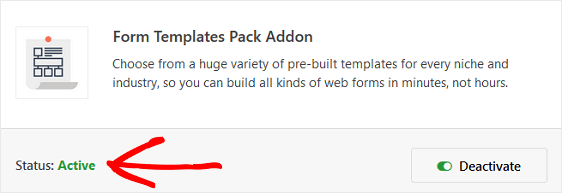
ตอนนี้คุณจะต้องสร้างแบบฟอร์มใหม่
ในการดำเนินการนี้ ให้ไปที่ WPForms » Add New และตั้งชื่อแบบฟอร์มของคุณ จากนั้นเลื่อนลงไปที่ส่วนชื่อ เทมเพลตเพิ่มเติม และพิมพ์ "แบบฟอร์มเผยแพร่วิดีโอ" ลงในแถบค้นหา
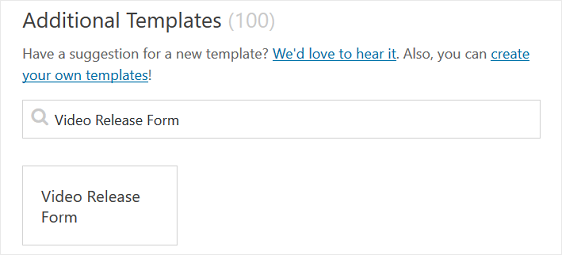
เมื่อโหลดเทมเพลตฟอร์มการเผยแพร่วิดีโอที่สร้างไว้ล่วงหน้า งานส่วนใหญ่เสร็จเรียบร้อยแล้วสำหรับคุณ
คุณจะเห็นฟิลด์สำหรับสิ่งต่อไปนี้:
- ชื่อคนในวิดีโอ
- ตัวแบ่งส่วนที่มีข้อกำหนดและเงื่อนไข
- วันเวลา
- ช่องทำเครื่องหมายข้อตกลง
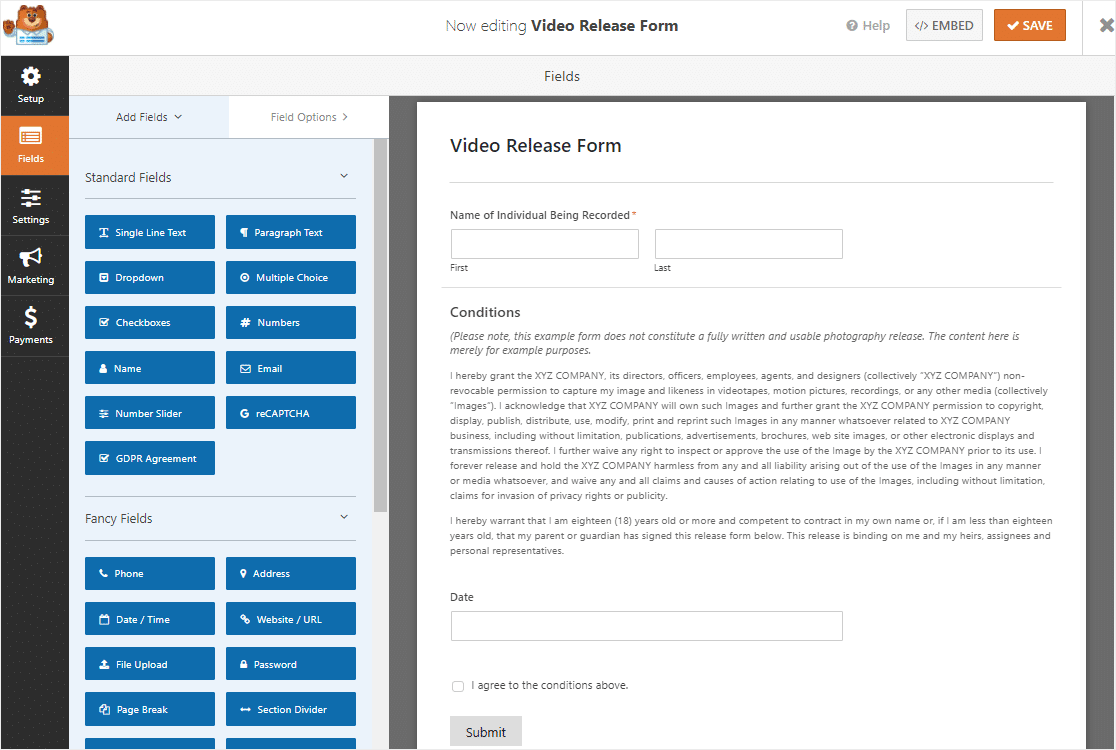
ถ้าคุณต้องการดูการทำงานของแม่แบบฟอร์มการเผยแพร่วิดีโอออนไลน์ ให้ตรงไปและตรวจสอบการสาธิตแบบฟอร์มการเปิดตัววิดีโอตัวอย่างของเรา
คุณสามารถเพิ่มฟิลด์เพิ่มเติมในแบบฟอร์มของคุณโดยการลากจากแผงด้านซ้ายมือไปยังแผงด้านขวามือ
จากนั้น คลิกที่ฟิลด์เพื่อทำการเปลี่ยนแปลง คุณยังสามารถคลิกช่องแบบฟอร์มแล้วลากเพื่อจัดเรียงใหม่บนแบบฟอร์มเผยแพร่วิดีโอของคุณ
ตัวอย่างเช่น ถ้าคุณต้องการให้ผู้ปกครองหรือผู้ปกครองลงลายมือชื่อในฟอร์มของคุณเนื่องจากเป็นแบบฟอร์มเผยแพร่วิดีโอสำหรับผู้เยาว์ ให้เพิ่มฟิลด์ฟอร์ม ลายเซ็นลงใน เทมเพลตฟอร์มการเผยแพร่วิดีโอของคุณ
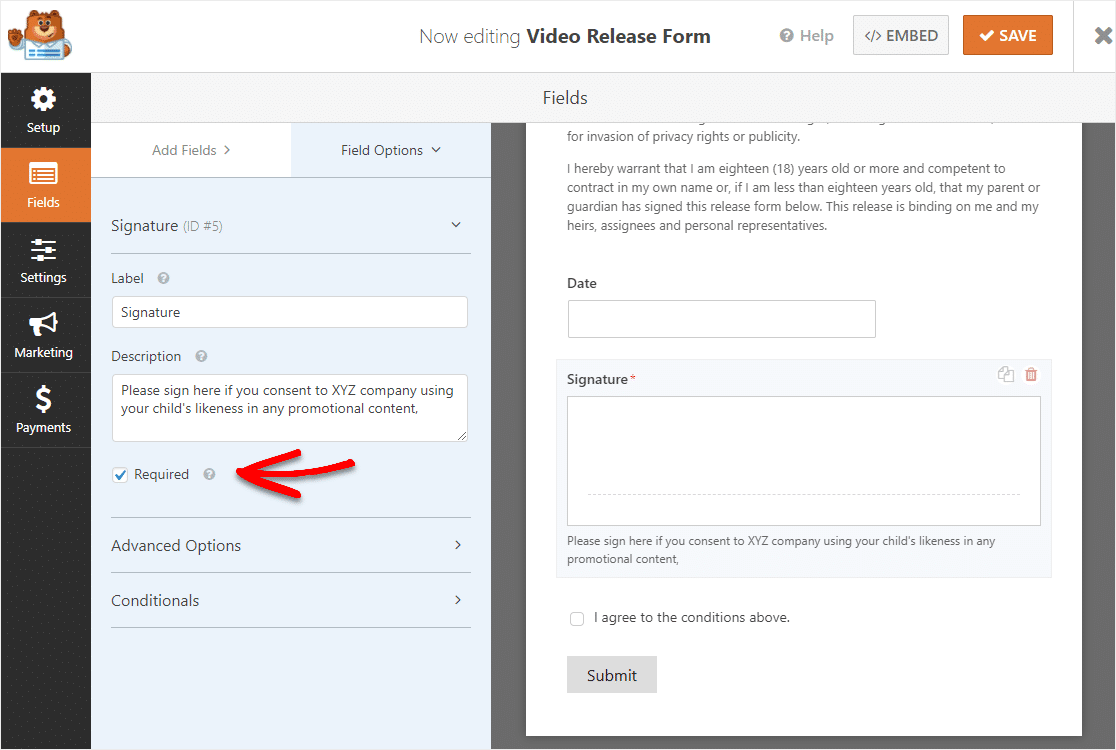
เพียงตรวจสอบให้แน่ใจว่าได้เลือกช่องกาเครื่องหมายที่ จำเป็น เพื่อให้พ่อแม่หรือผู้ปกครองไม่สามารถส่งแบบฟอร์มโดยไม่มีลายเซ็นได้
คุณอาจพิจารณาเพิ่มฟิลด์ฟอร์มชื่อ อีเมล หรือโทรศัพท์ลงในเทมเพลตฟอร์มการเผยแพร่วิดีโอของคุณ เพื่อให้คุณสามารถติดต่อกับบุคคลที่คุณบันทึกไว้ในภายหลังไม่ว่าด้วยเหตุผลใดก็ตาม
เมื่อแบบฟอร์มเผยแพร่วิดีโอของคุณมีลักษณะตามที่คุณต้องการ ให้คลิก บันทึก
ขั้นตอนที่ 2: กำหนดค่าการตั้งค่าแบบฟอร์มการเผยแพร่วิดีโอของคุณ
ในการเริ่มต้น ให้ไปที่การ ตั้งค่า » ทั่วไป
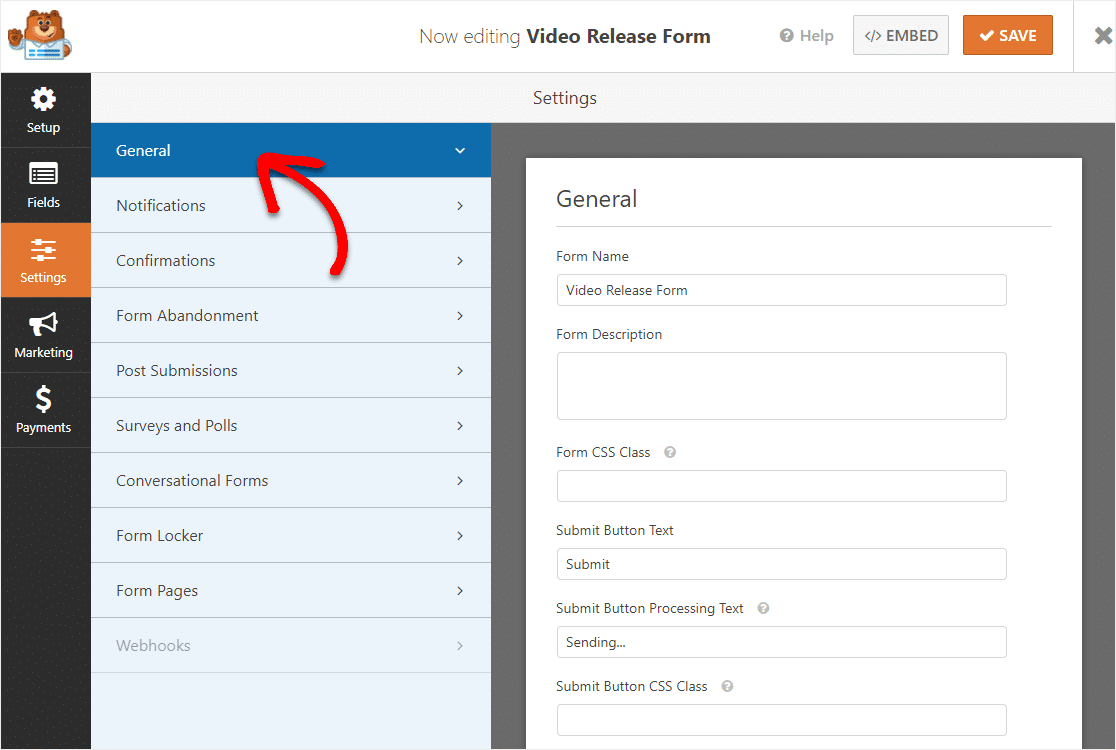
ที่นี่คุณสามารถกำหนดค่าต่อไปนี้:
- ชื่อแบบฟอร์ม — เปลี่ยนชื่อแบบฟอร์มของคุณที่นี่ หากคุณต้องการ
- คำอธิบายแบบฟอร์ม — ให้ คำอธิบายแบบฟอร์ม ของคุณ
- ข้อความปุ่มส่ง — ปรับแต่งสำเนาบนปุ่มส่ง
- การป้องกันสแปม — หยุดสแปมแบบฟอร์มการติดต่อด้วยคุณสมบัติป้องกันสแปม hCaptcha หรือ Google reCAPTCHA ช่องทำเครื่องหมายป้องกันสแปมจะเปิดใช้งานโดยอัตโนมัติในแบบฟอร์มใหม่ทั้งหมด
- แบบฟอร์ม AJAX — เปิดใช้งานการตั้งค่า AJAX โดยไม่มีการโหลดหน้าซ้ำ
- การปรับปรุง GDPR — คุณสามารถปิดใช้งานการจัดเก็บข้อมูลรายการและรายละเอียดผู้ใช้ เช่น ที่อยู่ IP และตัวแทนผู้ใช้ เพื่อพยายามปฏิบัติตามข้อกำหนดของ GDPR ดูคำแนะนำทีละขั้นตอนเกี่ยวกับวิธีเพิ่มฟิลด์ข้อตกลง GDPR ลงในแบบฟอร์มติดต่อง่ายๆ ของคุณ
ถัดไป คลิก บันทึก
ขั้นตอนที่ 3: กำหนดค่าการแจ้งเตือนแบบฟอร์มการเผยแพร่วิดีโอของคุณ
การแจ้งเตือนเป็นวิธีที่ดีในการส่งอีเมลเมื่อใดก็ตามที่มีคนส่งแบบฟอร์มเผยแพร่วิดีโอบนเว็บไซต์ของคุณ
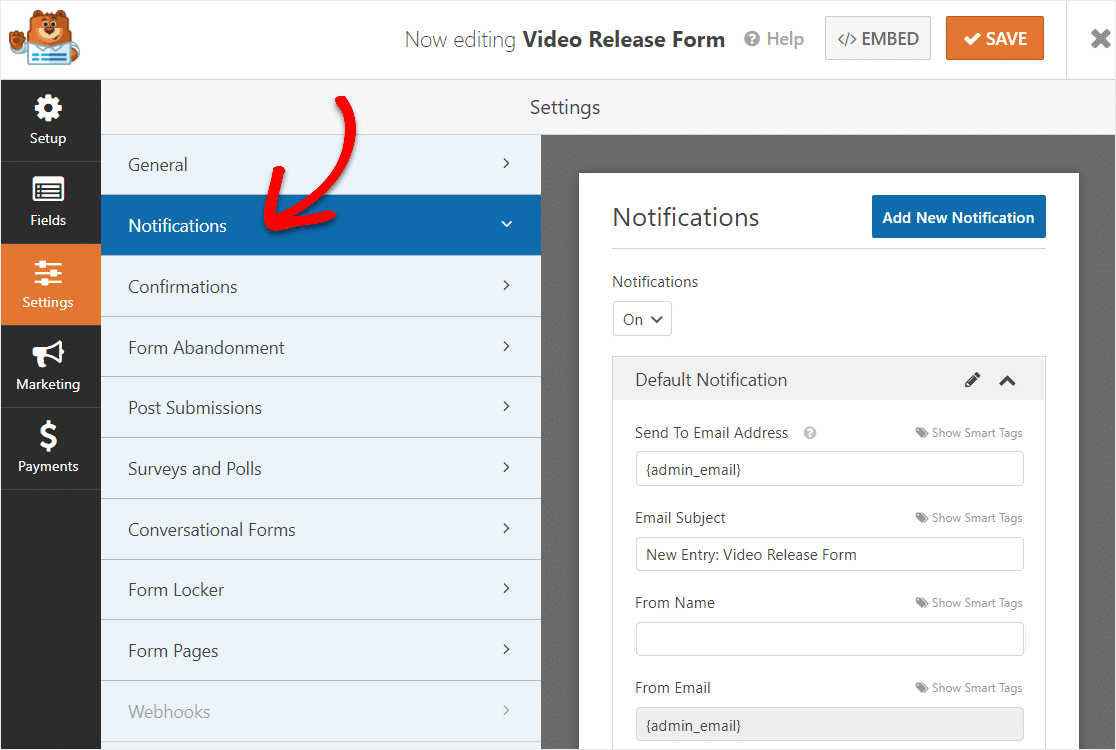

ที่จริงแล้ว เว้นแต่คุณจะปิดใช้งานคุณลักษณะนี้ เมื่อใดก็ตามที่มีคนส่งแบบฟอร์มในไซต์ของคุณ คุณจะได้รับการแจ้งเตือนเกี่ยวกับเรื่องนี้
หากคุณใช้สมาร์ทแท็ก คุณยังสามารถส่งการแจ้งเตือนไปยังผู้ที่กรอกแบบฟอร์มเผยแพร่วิดีโอเพื่อแจ้งให้ทราบว่าคุณได้รับแบบฟอร์มแล้ว และจะติดต่อกลับโดยเร็วที่สุดหากต้องการ สิ่งนี้ทำให้ผู้คนมั่นใจได้ว่าแบบฟอร์มการเปิดตัวของพวกเขาได้ผ่านอย่างถูกต้อง
คุณยังสามารถเพิ่มข้อมูลสำคัญในการแจ้งเตือนเกี่ยวกับแบบฟอร์มเผยแพร่วิดีโอและฟุตเทจที่ถ่ายได้ ตัวอย่างเช่น คุณสามารถพูดถึงว่าพวกเขาสามารถดูวิดีโอของพวกเขาได้ที่ไหนเมื่อออกอากาศ คุณยังสามารถใส่ข้อมูลเกี่ยวกับเวลาและสถานที่ที่ถ่ายฟุตเทจเพื่อไม่ให้เกิดความสับสนในภายหลัง
สำหรับความช่วยเหลือในขั้นตอนนี้ โปรดดูเอกสารของเราเกี่ยวกับวิธีตั้งค่าการแจ้งเตือนแบบฟอร์มใน WordPress
คุณสามารถส่งการแจ้งเตือนได้มากกว่าหนึ่งรายการเมื่อมีคนส่งแบบฟอร์มเผยแพร่วิดีโอบนเว็บไซต์ของคุณ ตัวอย่างเช่น คุณสามารถส่งการแจ้งเตือนถึงตัวคุณเอง นอกจากนี้ ผู้ที่ถ่ายทำและทุกคนในทีมผลิตของคุณที่อาจจำเป็นต้องเข้าถึง
สำหรับความช่วยเหลือในการดำเนินการนี้ โปรดดูบทแนะนำทีละขั้นตอนเกี่ยวกับวิธีส่งการแจ้งเตือนแบบฟอร์มหลายรายการใน WordPress
สุดท้ายนี้ หากคุณต้องการสร้างแบรนด์ในอีเมลของคุณให้สอดคล้องกัน คุณสามารถดูคู่มือนี้เกี่ยวกับการเพิ่มส่วนหัวที่กำหนดเองลงในเทมเพลตอีเมลของคุณ
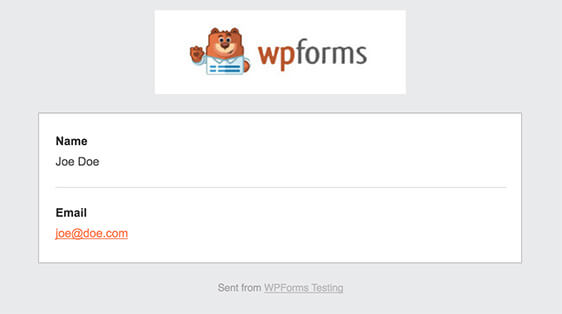
ซึ่งจะทำให้แบบฟอร์มของคุณมีความเป็นมืออาชีพ และทำให้ผู้ที่กรอกแบบฟอร์มรู้สึกสบายใจมากขึ้นเมื่อปล่อยสิทธิ์ในฟุตเทจวิดีโอ
ขั้นตอนที่ 4: กำหนดค่าการยืนยันแบบฟอร์มของคุณ
การยืนยันแบบฟอร์มคือข้อความที่แสดงต่อผู้คนเมื่อพวกเขาส่งแบบฟอร์มบนเว็บไซต์ของคุณ พวกเขาทำให้คนอื่นรู้ว่าฟอร์มของพวกเขาผ่านไปแล้ว และให้โอกาสคุณในการให้พวกเขารู้ว่าขั้นตอนต่อไปคืออะไร
WPForms มี 3 ประเภทการยืนยัน:
- ข้อความ. นี่คือประเภทการยืนยันเริ่มต้นใน WPForms เมื่อมีคนส่งแบบฟอร์มเผยแพร่วิดีโอ ข้อความยืนยันง่ายๆ จะปรากฏขึ้นเพื่อแจ้งให้ทราบว่าได้รับแบบฟอร์มแล้วและกำลังดำเนินการอยู่
- แสดงหน้า. การยืนยันประเภทนี้จะนำลูกค้าไปยังหน้าเว็บเฉพาะบนไซต์ของคุณเพื่อขอบคุณพวกเขา สำหรับความช่วยเหลือในการดำเนินการนี้ โปรดดูบทแนะนำเกี่ยวกับการเปลี่ยนเส้นทางลูกค้าไปยังหน้าขอบคุณ
- ไปที่ URL (เปลี่ยนเส้นทาง) ตัวเลือกนี้ใช้เมื่อคุณต้องการส่งคนไปยังเว็บไซต์อื่น
มาดูวิธีตั้งค่าการยืนยันแบบฟอร์มอย่างง่ายใน WPForms เพื่อให้คุณสามารถปรับแต่งข้อความที่ผู้คนจะเห็นเมื่อกรอกแบบฟอร์มเผยแพร่วิดีโอบนเว็บไซต์ของคุณ
ในการเริ่มต้น ให้คลิกแท็บ การยืนยัน ในตัวแก้ไขแบบฟอร์มภายใต้ การตั้งค่า
ถัดไป เลือกประเภทของประเภทการยืนยันที่คุณต้องการสร้าง สำหรับตัวอย่างนี้ เราจะเลือก ข้อความ
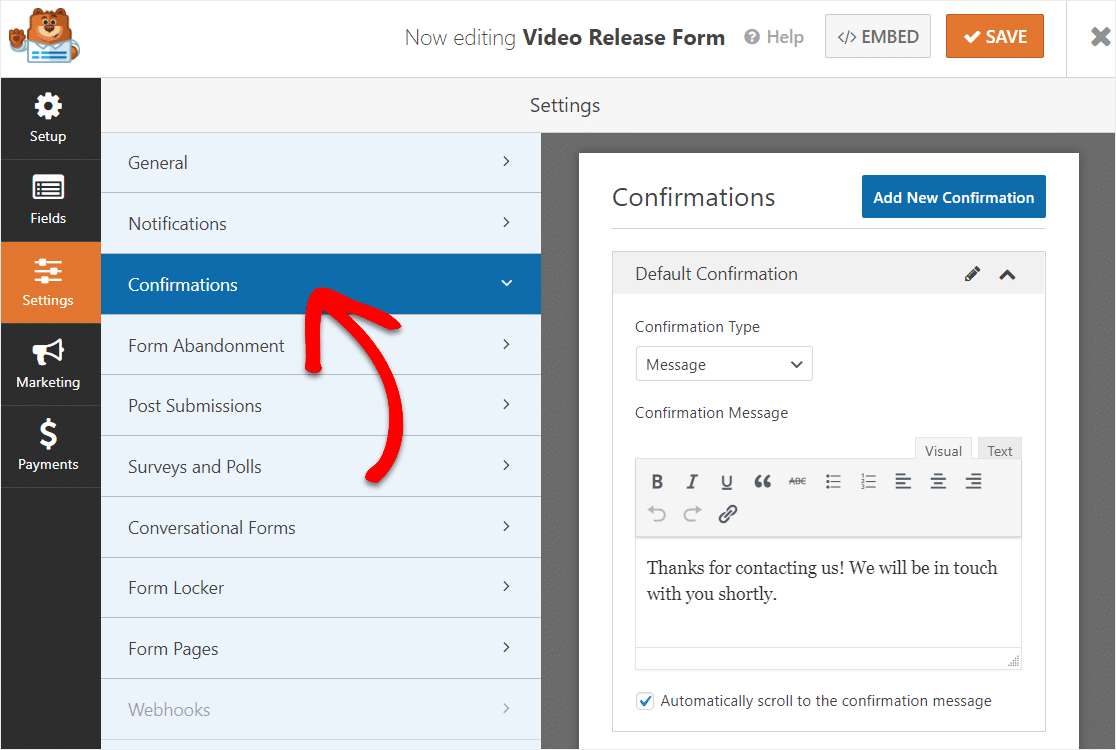
จากนั้น ปรับแต่งข้อความยืนยันตามที่คุณต้องการ แล้วคลิก บันทึก
ขั้นตอนที่ 7: เผยแพร่แบบฟอร์มของคุณไปยังเว็บไซต์ของคุณ
เมื่อแบบฟอร์มเผยแพร่วิดีโอของคุณได้รับการสร้างขึ้นแล้ว ไปเผยแพร่บนเว็บกันได้เลย
เริ่มต้นด้วยการคลิกปุ่ม ฝัง ที่ด้านบนของตัวสร้างแบบฟอร์ม
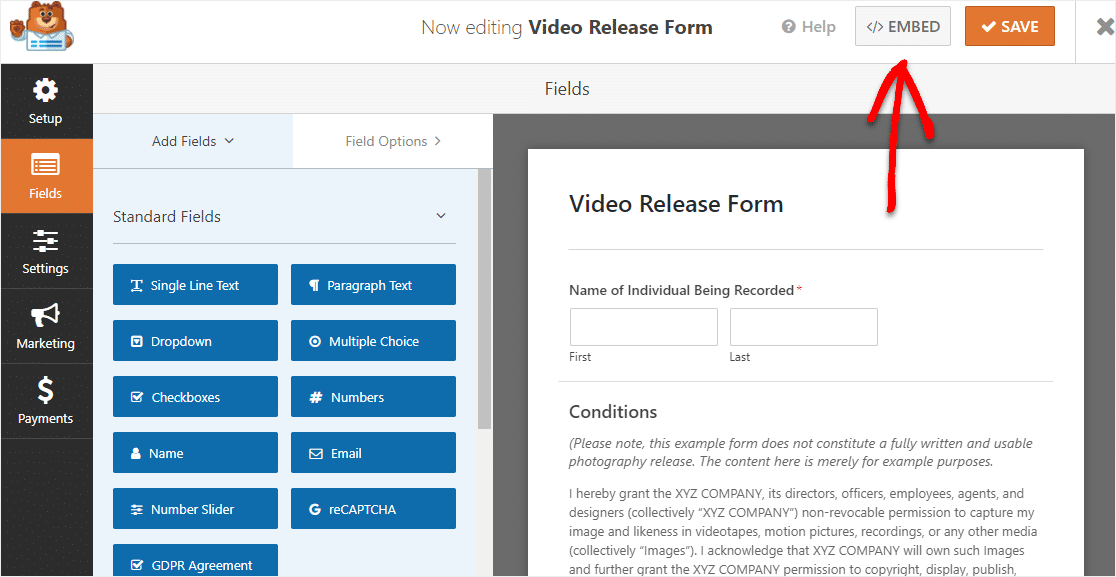
จากนั้นเมื่อการแจ้งเตือนนี้ปรากฏขึ้น ให้ดำเนินการต่อและคลิก สร้างหน้าใหม่
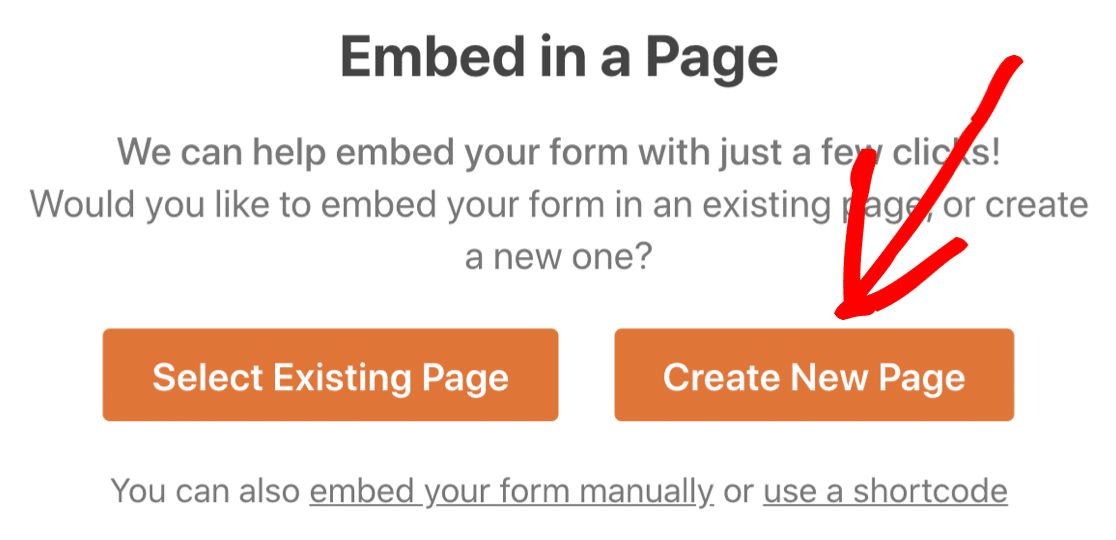
ถัดไป WPForms จะขอให้คุณตั้งชื่อเพจของคุณ พิมพ์ชื่อหน้าลงในช่องแล้วคลิก Let's Go!
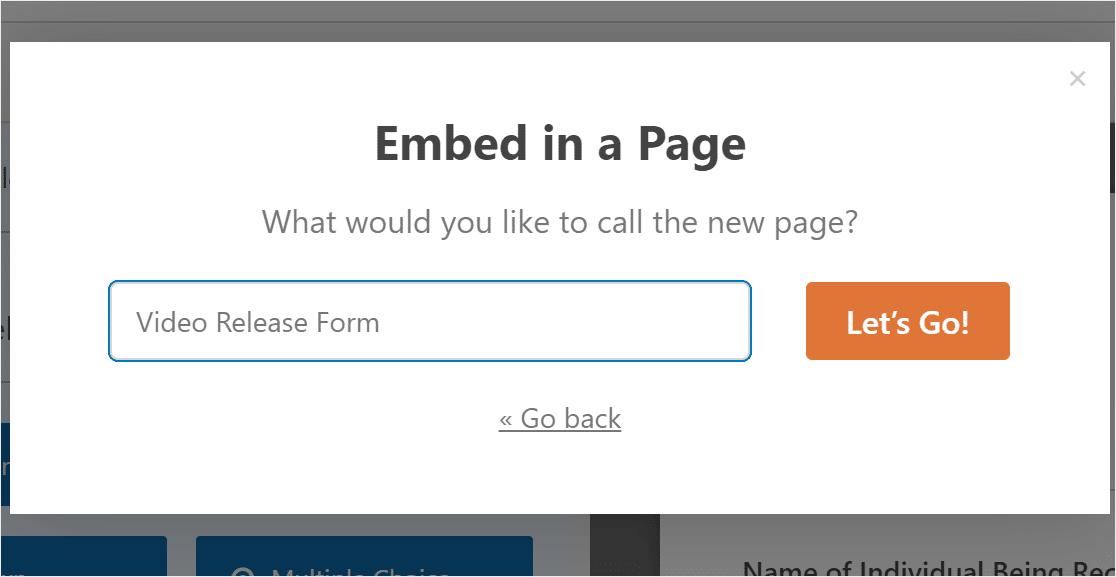
WPForms จะเปิดหน้าใหม่สำหรับแบบฟอร์มเผยแพร่วิดีโอของคุณ
ถัดไป ดำเนินการต่อและคลิก เผยแพร่ หรือ อัปเดต ที่ด้านบนเพื่อเผยแพร่แบบฟอร์มบนไซต์ของคุณ
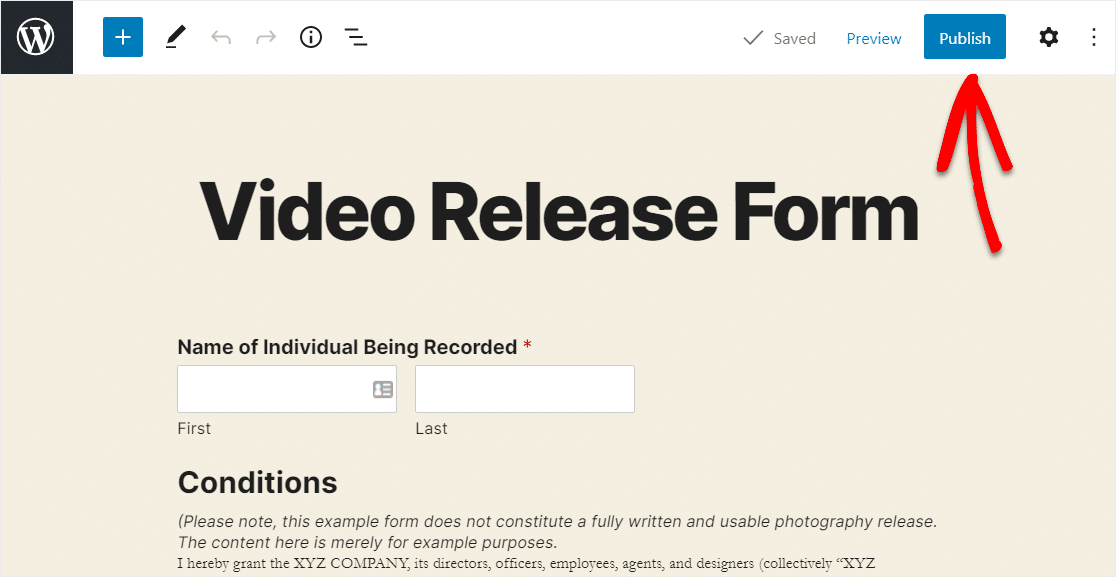
งานที่ดี. คุณจึงแชร์ลิงก์ไปยังแบบฟอร์มและเริ่มรวบรวมแบบฟอร์มยินยอมได้แล้ว และนี่คือสิ่งที่แบบฟอร์มที่เสร็จแล้วของเราดูเหมือน
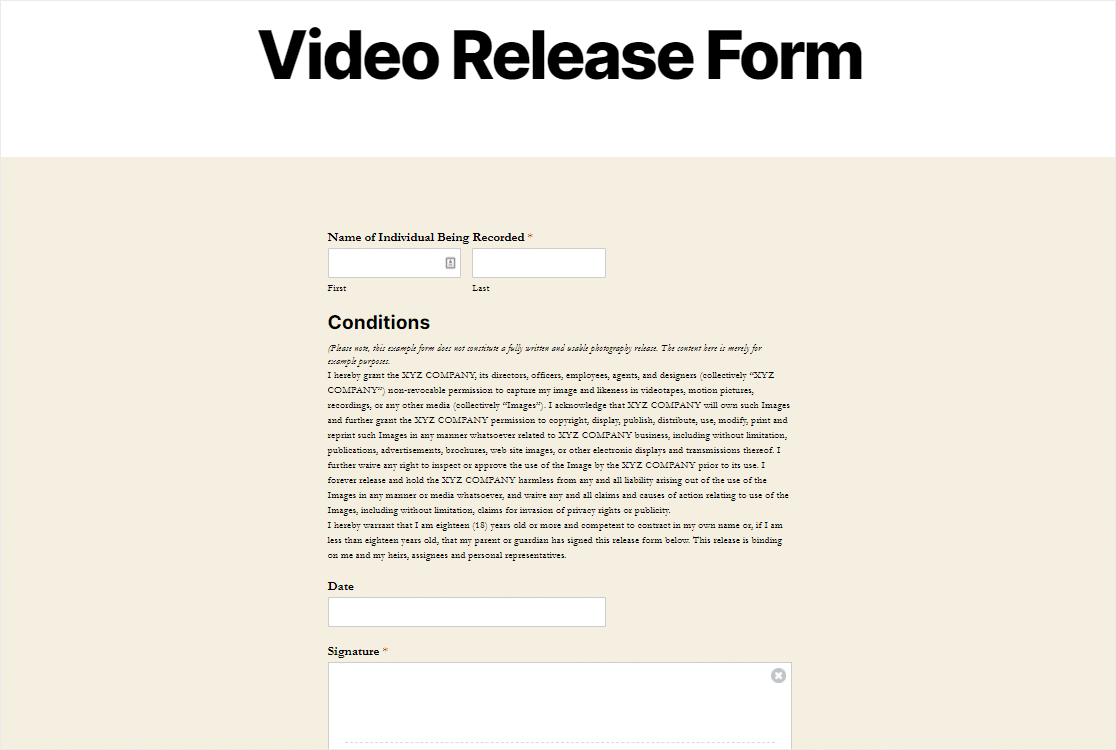
และที่นั่นคุณมีมัน! ตอนนี้คุณรู้วิธีสร้างแบบฟอร์มเผยแพร่วิดีโอใน WordPress แล้ว ตอนนี้คุณสามารถเริ่มรวบรวมความยินยอมจากผู้คนก่อนที่จะถ่ายทำ
สร้างแบบฟอร์มเผยแพร่วิดีโอ WordPress ของคุณตอนนี้
เริ่มสร้างแบบฟอร์มเผยแพร่วิดีโอของคุณ
WPForms Pro เป็นวิธีที่ดีที่สุดในการรับแบบฟอร์มระดับมืออาชีพบนเว็บไซต์ WordPress ของคุณโดยไม่ต้องจ่ายเงินให้นักพัฒนาเว็บ
ไม่เพียงแต่มาพร้อมกับเทมเพลตฟอร์มการเผยแพร่วิดีโอฟรีเท่านั้น แต่ยังรวมถึงฟีเจอร์ที่น่าทึ่งอื่นๆ อีกมาก แม้แต่ผู้ที่ไม่ใช่ผู้เชี่ยวชาญทางเทคนิคก็สามารถใช้เพื่อเริ่มรับโอกาสในการขายออนไลน์ได้มากขึ้น
- เป็นปลั๊กอินแบบฟอร์มติดต่อ WordPress ที่เป็นมิตรกับผู้เริ่มต้นมากที่สุดและใช้ตัวสร้างการลากและวางเพื่อสร้างแบบฟอร์มที่คุณต้องการ
- คุณสามารถใช้ช่องแบบฟอร์มอัปโหลดไฟล์เพื่อรวบรวมไฟล์วิดีโอจากบุคคลเพื่อเพิ่มลงในเนื้อหาของคุณเอง
- ผสานรวมกับบริการการตลาดผ่านอีเมลยอดนิยม
- มันตอบสนองอย่างเต็มที่และรูปแบบจะดูดีในทุกอุปกรณ์
- คุณสามารถใช้คุณลักษณะต่างๆ เช่น แบบฟอร์มการสนทนาเพื่อให้แบบฟอร์มของคุณแปลงได้ดียิ่งขึ้น
- ตรรกะแบบมีเงื่อนไขช่วยให้แบบฟอร์มของคุณไม่รกเพื่อให้ผู้เข้าชมจดจ่อกับการกรอกแบบฟอร์ม
- ช่วยให้คุณสร้างแบบฟอร์มหลายหน้าเพื่อแบ่งแบบฟอร์มออกเป็นหลายหน้าและปรับปรุงประสบการณ์ผู้ใช้
- คุณสามารถเข้าถึงการสนับสนุนตามลำดับความสำคัญจากทีมที่เป็นมิตรและมีความรู้
พร้อมที่จะสร้างแบบฟอร์มเผยแพร่วิดีโอของคุณแล้วหรือยัง เริ่มต้นวันนี้ด้วยปลั๊กอินสร้างแบบฟอร์ม WordPress ที่ง่ายที่สุด WPForms Pro มีเทมเพลตฟอร์มการเผยแพร่วิดีโอฟรีและรับประกันคืนเงิน 14 วัน
หากคุณสนใจที่จะใช้ฟุตเทจวิดีโอที่คุณถ่ายไว้เพื่อโปรโมตธุรกิจของคุณ อย่าลืมตรวจสอบสถิติธุรกิจออนไลน์ในรอบนี้ และดูส่วนการตลาดผ่านวิดีโอ
ดังนั้นสิ่งที่คุณรอ? เริ่มต้นด้วยปลั๊กอินฟอร์ม WordPress ที่ทรงพลังที่สุดวันนี้
และอย่าลืม ถ้าคุณชอบบทความนี้ โปรดติดตามเราบน Facebook และ Twitter
